Как просмотреть данные EXIF на Windows и Mac: Ваше полное руководство по инструментам для работы с EXIF-данными
Каждая сделанная вами фотография хранит секретную историю, цифровой след, хранящий множество деталей о том, как, когда и где она была снята. Эта скрытая информация называется данными EXIF. Как профессионал, оценивающий онлайн-инструменты, я видел, насколько ценными могут быть эти данные для всех — от фотографов до людей, обеспокоенных конфиденциальностью. Но первый шаг — это знать, как к ним получить доступ. Как просмотреть данные EXIF? Это руководство описывает четыре простых метода для просмотра данных EXIF на вашем компьютере под управлением Windows или macOS, и поможет вам выбрать лучший инструмент для этой задачи. Для тех, кто хочет сразу перейти к самому безопасному и удобному методу, вы можете проверить EXIF-данные вашего изображения прямо сейчас.
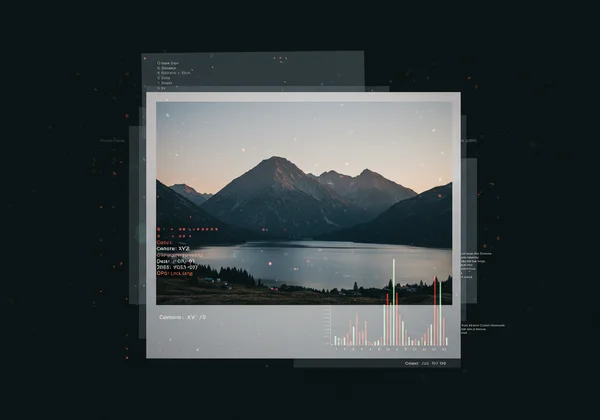
Метод 1: Как просмотреть данные EXIF на ПК с Windows
Windows предоставляет простой, встроенный способ для доступа к метаданным вашей фотографии без какого-либо дополнительного программного обеспечения. Это отличная отправная точка для быстрых проверок. Этот метод идеально подходит для пользователей, которым нужен быстрый и простой просмотр основной информации, хранящейся в их файлах изображений.
Использование окна «Свойства» в Проводнике Windows
Самый прямой метод на ПК с Windows — это использование Проводника файлов. Это простой процесс, который занимает всего несколько секунд. Я обнаружил, что это наиболее распространенный метод для быстрого просмотра деталей файла.
Вот как это сделать:
-
Найдите ваше изображение: Откройте Проводник файлов и перейдите в папку, содержащую вашу фотографию.
-
Откройте свойства: Щелкните правой кнопкой мыши по файлу изображения и выберите «Свойства» из контекстного меню.
-
Просмотрите детали: В окне «Свойства» перейдите на вкладку «Подробности».
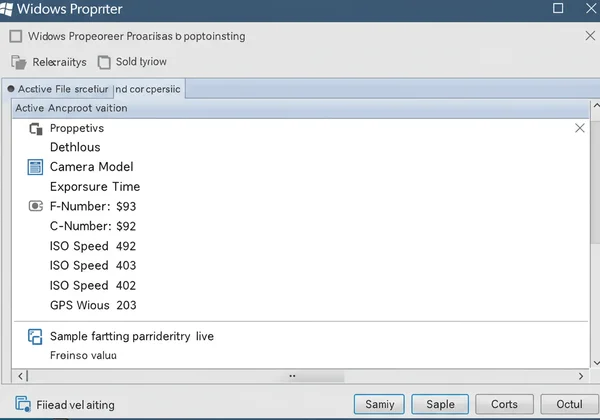
Теперь вы увидите список метаданных с возможностью прокрутки. Windows четко организует эту информацию, показывая вам все: от размеров изображения до настроек камеры и иногда даже GPS-координат.
Понимание общих свойств фотографий
Когда вы открываете вкладку «Подробности», вы увидите различные поля. Для фотографа раздел «Камера» — это золотая жила, позволяющая узнать точную выдержку, диафрагму (F-число) и чувствительность ISO, использованные для снимка. Это бесценно для изучения и воспроизведения техник. Для тех, кто обеспокоен конфиденциальностью, раздел «GPS» особенно важен, так как он может показывать точные широту и долготу места, где была сделана фотография. Вы можете просмотреть подробные метаданные вашей фотографии, чтобы узнать, какую информацию содержат ваши собственные снимки.
Метод 2: Как просмотреть данные EXIF на macOS
Пользователи Mac также имеют в своем распоряжении мощные встроенные инструменты. Экосистема Apple предоставляет несколько элегантных способов доступа к метаданным изображений без необходимости что-либо скачивать. Как человек, тестирующий инструменты на разных платформах, я ценю, насколько гладко macOS поддерживает эту функциональность.
Доступ к метаданным с помощью приложения «Просмотр» в macOS
Приложение «Просмотр» — это не просто программа для просмотра изображений, а скорее мощный информационный инструмент. Если вы хотите получить полный обзор метаданных вашей фотографии, это лучший встроенный вариант на Mac.
Выполните следующие шаги:
-
Откройте в «Просмотре»: Дважды щелкните файл изображения, чтобы открыть его в приложении «Просмотр».
-
Показать инспектор: В строке меню в верхней части экрана перейдите в «Инструменты» и выберите «Показать инспектор» (или используйте сочетание клавиш
Cmd + I). -
Найдите данные EXIF: В появившемся окне инспектора нажмите на вкладку «Подробнее» (символ 'i' в круге). Здесь вы можете увидеть несколько вкладок, включая «EXIF», «IPTC» и «GPS».
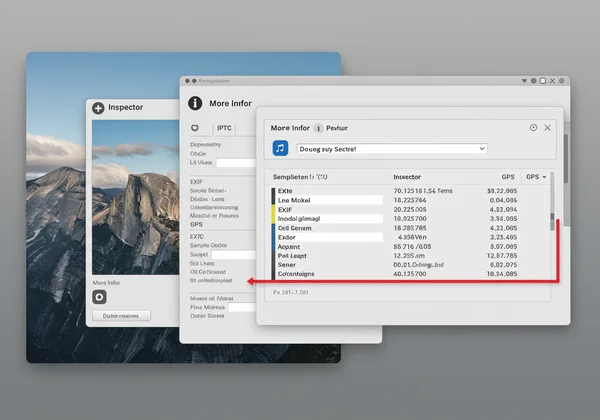
Инспектор предоставляет подробную детализацию всех метаданных, встроенных в файл, позволяя вам изучить все — от цветовых профилей до информации о конкретных объективах.
Быстрая проверка EXIF с помощью функции «Сведения» в Finder
Для еще более быстрой проверки на Mac вы можете использовать функцию «Сведения» непосредственно в Finder. Этот метод аналогичен панели свойств Windows и идеально подходит для быстрого просмотра. Просто щелкните правой кнопкой мыши файл изображения, выберите «Сведения» и разверните раздел «Подробнее». Хотя он не так детализирован, как «Просмотр», он быстро предоставляет ключевую информацию, такую как модель камеры, дата создания и размеры.
Метод 3: Универсальное решение – онлайн-инструменты для просмотра EXIF-данных
Хотя встроенные инструменты удобны, у них есть ограничения. Они могут не поддерживать все форматы файлов (например, современные изображения HEIC или WebP) или не отображать каждую часть метаданных. Именно здесь выделяется специализированный онлайн-инструмент, предлагающий универсальное решение, работающее в любом веб-браузере на любой операционной системе. Это часто метод, который я рекомендую за его сочетание мощности и удобства.
Почему стоит выбрать онлайн-инструмент для просмотра EXIF-данных с точки зрения конфиденциальности и удобства?
Исходя из моего опыта обзора десятков инструментов, решение на основе браузера, такое как попробуйте наш бесплатный онлайн-инструмент для просмотра EXIF-данных, решает несколько ключевых проблем. Прежде всего, это конфиденциальность. Многие онлайн-инструменты требуют загрузки ваших фотографий на их серверы, создавая риск нарушения конфиденциальности. Наш онлайн-инструмент для просмотра EXIF-данных отличается тем, что он обрабатывает все локально в вашем браузере. Ваши фотографии никогда не покидают ваш компьютер, гарантируя абсолютную безопасность.
Другие ключевые преимущества включают:
- Без установки: Ничего не нужно скачивать или устанавливать. Работает мгновенно.
- Универсальная совместимость: Работает на Windows, Mac, Linux и даже мобильных устройствах.
- Поддержка широкого спектра форматов файлов: Обрабатывает широкий спектр форматов, включая JPEG, PNG, HEIC и WebP.
- Исчерпывающие данные: Часто извлекает более подробную информацию, включая специфические для производителя примечания, которую встроенные просмотрщики могут пропустить.
Пошагово: Быстрый просмотр метаданных фотографии с помощью нашего инструмента
Использование инструмента невероятно просто. Он разработан для всех, от новичков в технологиях до профессиональных аналитиков.
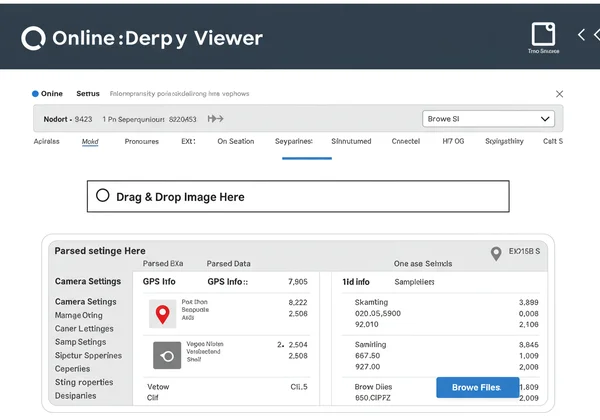
- Посетите веб-сайт: Откройте свой браузер и посетите наш онлайн-просмотрщик EXIF для мгновенного анализа.
- Выберите изображение: Перетащите файл изображения прямо на страницу или нажмите на поле, чтобы выбрать файлы с вашего компьютера.
- Мгновенный анализ: Данные EXIF немедленно появятся на экране, четко структурированные по категориям, таким как Настройки камеры, Информация GPS и многое другое.
Вот и все. За считанные секунды вы получите полный отчет о скрытых данных вашей фотографии. Это самый эффективный и безопасный способ читать данные EXIF, с которым я сталкивался.
Метод 4: Настольные программы от сторонних разработчиков для расширенного анализа
Для опытных пользователей, экспертов по цифровой криминалистике или фотографов, которым требуется пакетная обработка файлов, существует еще один вариант: специализированное настольное программное обеспечение. Эти приложения могут предлагать расширенные функции, такие как редактирование или удаление метаданных, но они имеют свои собственные соображения.
Когда и почему стоит использовать настольные приложения (и каковы их недостатки)
Такие инструменты, как Adobe Bridge или специализированные редакторы EXIF, могут быть эффективными. Они полезны, когда вам нужно управлять большими библиотеками фотографий или выполнять сложные изменения метаданных. Однако для обычного пользователя они имеют несколько недостатков.
Основными недостатками являются высокая стоимость и сложность использования. Многие из этих программ являются частью дорогих программных пакетов. Они также требуют установки и регулярных обновлений, занимая ценное дисковое пространство. Самое главное, для простой задачи просмотра данных они часто избыточны. Для быстрого, безопасного и бесплатного анализа, сфокусированный на конфиденциальности онлайн-просмотрщик EXIF остается лучшим выбором для большинства людей.
Выберите лучший способ узнать больше о ваших изображениях
Теперь у вас есть четыре отличных метода для просмотра скрытых данных в ваших фотографиях. Для быстрых проверок на вашей родной ОС встроенные инструменты Windows и Mac полностью подходят. Для расширенного редактирования может потребоваться специализированное настольное программное обеспечение.
Однако для подавляющего большинства пользователей — будь то фотографы, изучающие настройки, менеджеры социальных сетей, проверяющие данные о местоположении, или любой, кто интересуется своим цифровым следом, — универсальное решение является наилучшим. Онлайн-инструмент, такой как ExifReader, предлагает идеальный баланс мощности, конфиденциальности и простоты. Он бесплатен, не требует установки и, что самое важное, гарантирует, что ваши фотографии останутся на вашем собственном устройстве. Готовы узнать, что скрывают ваши фотографии? начните исследовать данные ваших фотографий.
Часто задаваемые вопросы о просмотре данных EXIF
Что такое данные EXIF и какую информацию они включают?
Данные EXIF (Exchangeable Image File Format) — это набор метаданных, автоматически встраиваемых в файлы изображений цифровыми камерами и смартфонами. Они могут содержать массу информации, включая модель камеры, настройки экспозиции (выдержку, диафрагму, ISO), дату и время съемки, а также часто GPS-координаты места, где была сделана фотография.
Раскрывает ли просмотр данных EXIF информацию о вашем местоположении?
Да, абсолютно может. Если при съемке фотографии на камере или смартфоне были включены службы определения местоположения, данные EXIF, вероятно, будут включать точные GPS-координаты. Это серьезная проблема конфиденциальности для многих людей, поэтому очень важно проверять свои фотографии перед тем, как делиться ими в Интернете. Вы можете безопасно просмотреть метаданные на нашем сайте, чтобы узнать, раскрыто ли ваше местоположение.
Действительно ли ExifReader гарантирует конфиденциальность при просмотре метаданных фотографий?
Да. Это его ключевая особенность. В отличие от многих других онлайн-инструментов, ExifReader использует JavaScript для обработки ваших изображений прямо в вашем веб-браузере. Ваша фотография никогда не загружается на сервер, что означает, что она никогда не покидает ваш компьютер. Эта обработка на стороне клиента гарантирует вашу конфиденциальность и безопасность.
Могу ли я просмотреть данные EXIF с фотографий с iPhone или Android?
Определенно. Фотографии с современных смартфонов содержат обширные данные EXIF. Вы можете перенести фотографию на свой компьютер и использовать любой из описанных выше методов. Самый простой способ — использовать такой инструмент, как наш инструмент для чтения EXIF, который поддерживает распространенные мобильные форматы, такие как HEIC (с iPhone) и стандартные JPEG.
Какой лучший бесплатный способ просмотра EXIF-данных фотографий?
Хотя встроенные просмотрщики ОС бесплатны, они могут иметь ограничения. Для лучшего сочетания функций, совместимости и безопасности лучшим бесплатным вариантом является онлайн-инструмент, сфокусированный на конфиденциальности. Надежный просмотрщик метаданных изображений от службы, сфокусированной на конфиденциальности, предоставляет вам всесторонний анализ без каких-либо затрат или ущерба для конфиденциальности.